Vous permet de créer des objets balayés paramétriques.
Vous pouvez utiliser les objets balayés de plusieurs façons, mais le plus fréquemment ils servent à créer des routes ou des voies ferrées parallèles ; des objets tels que des ponts, des tunnels, des digues et des fossés.

Les formes parent fournissent un chemin à l'objet balayé, qui peut avoir une ou plusieurs formes parent. Plusieurs formes parent vous permettent de créer des surfaces de fermeture et d'enjambement pour combler l'espace entre les parents.
Une définition d'objet balayé peut être enregistrée dans des Styles d'objet balayé (SOS) au format texte. Chaque style contient un jeu d'éléments. Chaque élément représente une surface simple de l'objet balayé. Chaque élément dispose de décalages horizontaux et verticaux modifiables (et variables) et d'une définition de canal de matériau indépendante. Par défaut, les objets balayés utilisent les matériaux des surfaces Civil View.
Interface
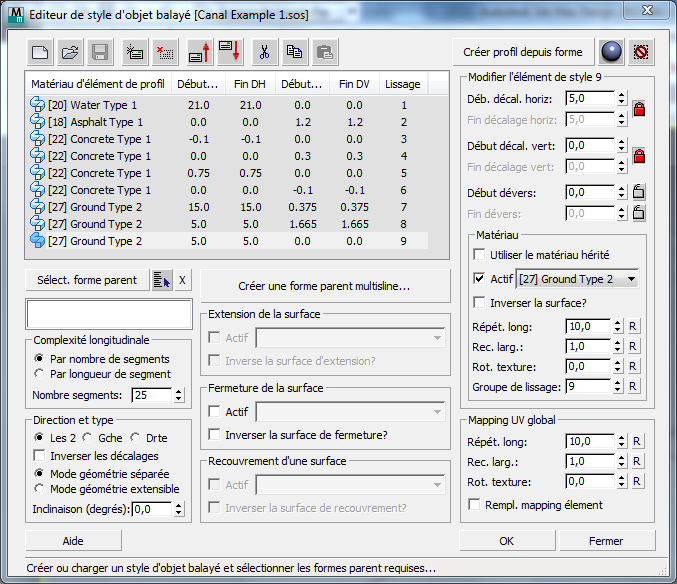
[liste d'éléments SOS]
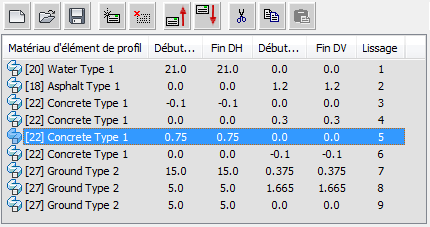
Répertorie le contenu du style d'objet balayé courant. Chaque ligne représente un élément dans la liste. Sélectionnez un élément pour afficher ses détails dans les autres commandes de l'éditeur.
 Commencer un nouveau style
Commencer un nouveau style- Cliquez sur ce bouton pour créer un style d'objet balayé.
 Ouvrir un style
Ouvrir un style- Cliquez sur ce bouton pour ouvrir un style d'objet balayé créé précédemment.
 Enregistrer le style
Enregistrer le style- Cliquez sur ce bouton pour enregistrer le style d'objet balayé courant.
 Ajouter un nouvel élément
Ajouter un nouvel élément- Cliquez sur ce bouton pour ajouter un nouvel élément au style d'objet balayé courant.
 Supprimer l'élément sélectionné
Supprimer l'élément sélectionné- Cliquez sur ce bouton pour supprimer l'élément sélectionné dans le style d'objet balayé courant.
 Déplacer l'élément sélectionné vers le haut
Déplacer l'élément sélectionné vers le haut- Cliquez sur ce bouton pour déplacer l'élément sélectionné d'une position vers le haut dans la liste d'éléments.
 Déplacer l'élément sélectionné vers le bas
Déplacer l'élément sélectionné vers le bas- Cliquez sur ce bouton pour déplacer l'élément sélectionné d'une position vers le bas dans la liste d'éléments.
 Couper l'élément
Couper l'élément- Cliquez sur ce bouton pour couper l'élément sélectionné dans le style et l'enregistrer dans le Presse-papiers.
 Copier l'élément
Copier l'élément- Cliquez sur ce bouton pour copier l'élément sélectionné et l'enregistrer dans le Presse-papiers.
 Coller l'élément
Coller l'élément- Cliquez sur ce bouton pour coller un élément coupé ou copié.
Vous pouvez coller un élément coupé à un autre emplacement dans le style courant ou bien coller un élément coupé ou copié dans un autre style SOS.
- Créer ligne de profil en long depuis forme
- Pour baser un style d'objet balayé sur un style qui est déjà présent dans la scène, cliquez sur ce bouton pour l'activer, puis cliquez dans une fenêtre pour sélectionner une forme. Civil View crée un style d'objet balayé avec les mêmes paramètres que ceux associés à la forme, à condition que la forme sur laquelle vous cliquez ait un style d'objet balayé.
Cette fonction est particulièrement utile si des dessins de coupe existent déjà pour l'objet que vous créez. Dans ce cas, une polyligne existante provenant du dessin de coupe peut être importée dans le style d'objet balayé pour constituer la base du profil.
Si la forme sélectionnée contient des affectations d'ID de matériau au niveau du segment, celles-ci sont également transférées dans le style de l'objet balayé en résultant.
 Modifier l'affectation de matériau
Modifier l'affectation de matériau- Cliquez ici pour afficher une boîte de dialogue qui vous permet de modifier le matériau affecté aux objets balayés.

 Réinitialiser objet balayé
Réinitialiser objet balayé- Cliquez sur ce bouton pour supprimer l'objet balayé que vous êtes en train de créer dans cette session de l'éditeur de SOS.
- Sélect. forme parent
- Cliquez d'abord sur ce bouton pour l'activer, puis dans une fenêtre pour sélectionner une forme parent.

 [sélectionner par nom]Cliquez ici pour ouvrir une boîte de dialogue (similaire à la boîte de dialogue Sélectionner objets) qui vous permet de sélectionner les formes par nom.
[sélectionner par nom]Cliquez ici pour ouvrir une boîte de dialogue (similaire à la boîte de dialogue Sélectionner objets) qui vous permet de sélectionner les formes par nom. - Bouton « X »Cliquez sur ce bouton pour supprimer la forme parent.
- Créer une forme parent multispline
- Cliquez pour ouvrir la boîte de dialogue Générer une nouvelle forme parent qui vous permet de créer une forme parent contenant plusieurs splines.
Les styles d'objet balayé peuvent être appliqués à une ou plusieurs formes. Chaque forme parent peut être constituée d'une ou plusieurs splines. Si un style d'objet balayé est appliqué à plusieurs formes parent, l'instanciation des paramètres est automatiquement appliquée afin de s'assurer qu'un seul jeu de paramètres est partagé entre tous les objets balayés résultants.
- [liste de forme parent]
- Affiche les noms des formes parent que vous avez sélectionnées.
Zone Complexité longitudinale
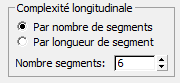
- Par nombre de segments(valeur par défaut). Ajuste la complexité à l'aide du nombre de segments dans la forme parent.
- Par longueur de segmentAjuste la complexité à l'aide de la longueur des segments dans la forme parent.
- Nombre segments
-
Affecte la complexité de l'objet balayé résultant. Plus cette valeur est élevée, plus la géométrie de l'objet est complexe.
Il est préférable d'utiliser la plus petite valeur dans ce champ à double flèche, mais la valeur précise à utiliser dépend de la géométrie des formes parent.
Zone Direction et type
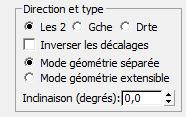
- Les deux(valeur par défaut). La ligne de profil en long s'étend dans les deux directions.
- GaucheLa ligne de profil en long s'étend uniquement vers la gauche.
- DroiteLa ligne de profil en long s'étend uniquement vers la droite.
Si vous choisissez Gauche ou Droite, les commandes de surface d'Etendue, de Fermeture et de Recouvrement sont désactivées.
- Inverser les décalages horizontaux?
-
Lorsque cette option est activée, elle permet d'inverser la direction du décalage horizontal de l'objet balayé. Cette option est désactivée par défaut.
- Mode géométrie séparée(valeur par défaut). Crée les mêmes géométries autres que d'étendue le long de chaque spline sur l'objet parent.
Cette option est utile pour la création de lignes de profil en long de murs et de séparateurs de bruit, où les espaces potentiels entre les splines représentent les espacements entre les murs ou les séparateurs.
- Mode géométrie extensibleCrée des surfaces d'étendue et de fermeture entre les splines d'origine et les extrémités de la ligne de profil en long balayée).
Cette option est utile pour la création de tabliers de ponts qui doivent enjamber un espace entre deux splines ou plus dans une forme parent.
- Inclinaison (degrés)
- Lorsque la valeur de cette option est définie sur une valeur différente de zéro, les lignes de profil en long d'objets balayés sont inclinées. Valeur par défaut : 0,0.
Lorsque cette option est égale à 0.0, les lignes de profil en long sont décalées au niveau d'une normale à partir de la direction de la forme parent. Les valeurs non nulles s'avèrent utiles pour les objets tels que les tabliers de pont asymétriques.
Zone Surface d'étendue
Une surface d'étendue est une surface facultative « drapée » à travers l'espacement entre les splines parent. Cette fonction peut être utile pour la création d'une surface en asphalte, au-dessus du tablier du pont.
Cette option n'est pas disponible si vous avez choisi Gauche ou Droite dans la zone Direction et type du profil (voir ci-dessus).
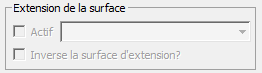
- Actif
- Lorsque cette option est activée, elle permet de créer la surface d'étendue.
- [liste déroulante sous-matériau]
- Permet de sélectionner un canal de matériau pour la surface d'étendue.
- Inverser la surface d'étendue ?
- Lorsque cette option est activée, elle permet de basculer les normales de la surface d'étendue.
Zone Surface de fermeture
Une surface de fermeture est une surface « drapée » à travers l'espacement entre les surfaces finales de l'objet balayé. Cette option est utile pour la création du dessous du tablier de pont.
Cette option est disponible uniquement s'il existe plusieurs formes parent, et celles-ci sont organisées d'une façon qui permet à Civil View de construire la surface de fermeture. Reportez-vous à la rubrique Boîte de dialogue Générer une nouvelle forme parent.
Cette option n'est pas disponible si vous avez choisi Gauche ou Droite dans la zone Direction et type du profil (voir ci-dessus).
Cette option n'est pas disponible si la méthode de construction est le Mode géométrie séparée (voir ci-dessus).
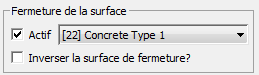
- Actif
- Lorsque cette option est activée, elle permet de créer la surface de fermeture.
- [liste déroulante sous-matériau]
- Permet de sélectionner un canal de matériau pour la surface de fermeture.
- Inverser la surface d'étendue ?
- Lorsque cette option est activée, elle permet de basculer les normales de la surface de fermeture.
Zone Surface de recouvrement
Une surface de recouvrement ferme ou recouvre les extrémités ouvertes de l'objet balayé.
Cette option n'est pas disponible si vous avez choisi Gauche ou Droite dans la zone Direction et type du profil (voir ci-dessus).
Cette option n'est pas disponible si la méthode de construction est la Géométrie de spline séparée (voir ci-dessus).
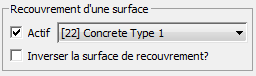
- Actif
- Lorsque cette option est activée, elle permet de créer la surface de recouvrement.
- [liste déroulante sous-matériau]
- Permet de sélectionner un canal de matériau pour la surface de recouvrement.
- Inverser la surface d'étendue ?
- Lorsque cette option est activée, elle permet de basculer les normales de la surface de recouvrement.
Zone Modifier l'élément de style
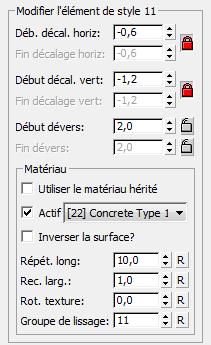
Modifie les paramètres de l'élément actuellement en surbrillance dans la liste des éléments SOS. Chaque élément représente une surface simple de l'objet balayé et un décalage horizontal et vertical, avec un canal de matériau indépendant.
- Décalage horiz[ontal] de début/Décalage horiz[ontal] de fin
- Ajuste le décalage horizontal de l'élément SOS.
 Verrouiller les décalages horizontaux de début et de finCliquez sur ce bouton pour verrouiller ou déverrouiller les valeurs Début et Fin. Lorsque ces valeurs sont déverrouillées, le décalage horizontal peut varier sur le long de la longueur de l'objet balayé. Par défaut = verrouillé.
Verrouiller les décalages horizontaux de début et de finCliquez sur ce bouton pour verrouiller ou déverrouiller les valeurs Début et Fin. Lorsque ces valeurs sont déverrouillées, le décalage horizontal peut varier sur le long de la longueur de l'objet balayé. Par défaut = verrouillé.
- Décalage vert[ical] de début/Décalage vert[ical] de fin
- Ajuste le décalage vertical de l'élément SOS.
 Verrouiller les décalages verticaux de début et de finCliquez sur ce bouton pour verrouiller ou déverrouiller les valeurs Début et Fin. Lorsque ces valeurs sont déverrouillées, le décalage vertical peut varier sur le long de la longueur de l'objet balayé. Par défaut = verrouillé.
Verrouiller les décalages verticaux de début et de finCliquez sur ce bouton pour verrouiller ou déverrouiller les valeurs Début et Fin. Lorsque ces valeurs sont déverrouillées, le décalage vertical peut varier sur le long de la longueur de l'objet balayé. Par défaut = verrouillé.
- Début dévers/Fin dévers
- Ajuste le dévers de l'objet balayé.
 [verrouiller Début et Fin dévers]Cliquez sur ce bouton pour verrouiller ou déverrouiller les valeurs Début et Fin. Lorsque le Début dévers ou la Fin dévers sont verrouillées, la modification du Décalage vertical n'a pas d'incidence sur cette valeur. Dans le cas contraire, il l'influence. Par défaut, le dévers est déverrouillé. Remarque : La Fin dévers n'est disponible que si vous avez verrouillé le Décalage horizontal ou vertical.
[verrouiller Début et Fin dévers]Cliquez sur ce bouton pour verrouiller ou déverrouiller les valeurs Début et Fin. Lorsque le Début dévers ou la Fin dévers sont verrouillées, la modification du Décalage vertical n'a pas d'incidence sur cette valeur. Dans le cas contraire, il l'influence. Par défaut, le dévers est déverrouillé. Remarque : La Fin dévers n'est disponible que si vous avez verrouillé le Décalage horizontal ou vertical.
Zone Matériau
- Utiliser le matériau hérité
- Lorsque cette option est activée, le matériau de l'élément de profil est appliqué à cet élément, en conjonction avec les paramètres de mappage de l'élément précédent.
La sélection de cette option désactive les autres paramètres dans la zone Matériau, à l'exception de la zone Lissage.
- Actif
- Lorsque cette option est désactivée, aucun matériau n'est appliqué à l'élément, ce qui en fait un élément d'espacement. Cette option est activée par défaut.
Les éléments d'espacement créent un décalage invisible entre la forme parent et la première surface de l'objet balayé. Les éléments d'espacement sont affichés comme « [Espacement] » dans la liste d'éléments Style d'objet balayé.
- [liste déroulante sous-matériau]
- Permet de sélectionner un canal de matériau pour l'élément objet balayé. Les éléments balayés utilisent les matériaux des surfaces Civil View.
- Inverser la surface?
- Lorsque cette option est activée, elle permet de basculer les normales de surface de l'élément.
- Répét. longueur
-
Définit la distance sur laquelle le matériau sélectionné est répété le long de l'élément. La valeur par défaut est de 10 unités univers.
Cette option est valable uniquement pour les maps de texture pouvant être recouvertes et est ignorée lorsqu'elle est utilisée avec des maps de textures procédurales.
- Recouvrement de largeur
-
Définit le nombre de fois que le matériau sélectionné est répété sur la largeur de l'élément. Valeur par défaut=1.
Cette option n'est valable que pour les maps de texture de recouvrement et est désactivée lorsqu'elle est utilisée avec des maps de texture procédurales.
- Rot. texture
-
Définit la rotation à appliquer à la texture sur l'élément.
Cette option n'est valable que pour les maps de texture de recouvrement et est désactivée lorsqu'elle est utilisée avec des maps de texture procédurales.
- Groupe de lissage
-
Définit l'ID de groupe de lissage utilisé par l'élément. Par défaut, le groupe de lissage est incrémenté de 1 lorsque vous ajoutez un nouvel élément au profil.
- Les éléments adjacents qui utilisent des ID de groupe de lissage n'ont pas le lissage de surface.
- Les éléments adjacents qui utilisent des ID de groupe de lissage sont lissés afin de créer l'illusion d'un profil d'objet balayé courbe.
Les ID de groupe de lissage sont des valeurs comprises entre 1 et 32. Une valeur de 0 peut également être spécifiée : cela empêche l'application de tout lissage longitudinal sur un élément de profil unique.
- Boutons « R »
- Pour chacune des options, cliquez sur « R » pour rétablir la valeur par défaut.
Zone Mapping UV global

Ces paramètres ont une incidence sur le mapping de matériau sur les surfaces d'étendue et les surfaces de fermeture.
Répét. longueur, Répét. largeur et Rot. texture se comportent comme pour les éléments.
- « R »Cliquez sur ce bouton pour réinitialiser le contrôle à sa valeur d'origine.
- Rempl. mapping élément
- Lorsque cette option est activée, les paramètres de mapping UV global affectent l'élément et remplacent les paramètres stockés au niveau de l'élément de profil. Cette option est désactivée par défaut.